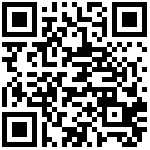配置系统权限
1 添加用户和角色:
进入后台,点击用户-角色菜单,可以添加单个用户,也可以批量导入用户列表。
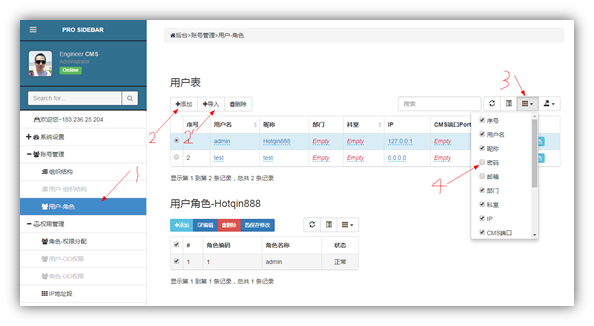
批量导入用户请用document中的excel模板,如下表所示:
| 序号 | 用户名 | 昵称 | 密码 | 性别 | 是否党员 | 邮箱 | 部门 | 科室 | IP | Port | 状态 | 权限 |
|---|---|---|---|---|---|---|---|---|---|---|---|---|
| 1 | zhg.j | 张京 | zhg.j | 男 | 否 | zhg.j@163.com | 公安局 | 侦查科 | 1.1.1.1 | 80 | 1 | 2 |
2 修改密码
需要将表格的密码列勾选上才能显示出来(上图3和4),采用在线表格编辑模式。
3 添加角色
点击任意用户,下方显示用户角色,添加角色,最后记得按保存按钮(下图4)。
注:设计上有冗余,需要改进,应该采用在线表格编辑模式添加,即时保存。
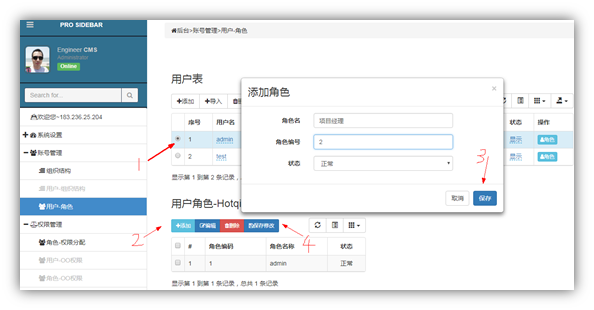
4 配置项目权限
1点击角色-权限配置菜单,2选中一个角色,3选中一个项目,下方显示这个项目的目录,4选中一个权限,5在项目目录中勾选这个角色具有这个权限的目录,6保存。查询也是类似步骤。
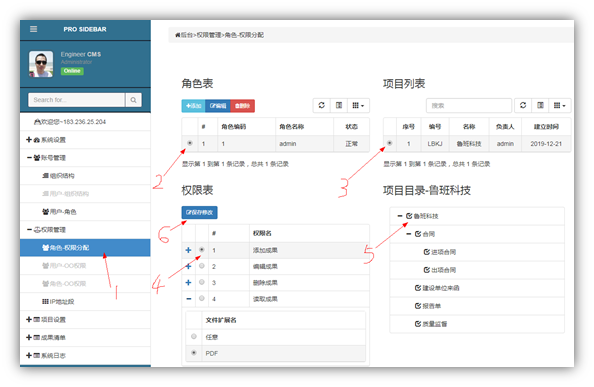
5 如何在协作文档管理页面中设置权限
上传文档后,上传者可对自己上传的文档设置权限,不设置权限,则任何登录的人都可以查阅和下载。
选中文档——点击权限——添加用户组(group)——勾选角色(用户组)——保存——关闭弹框
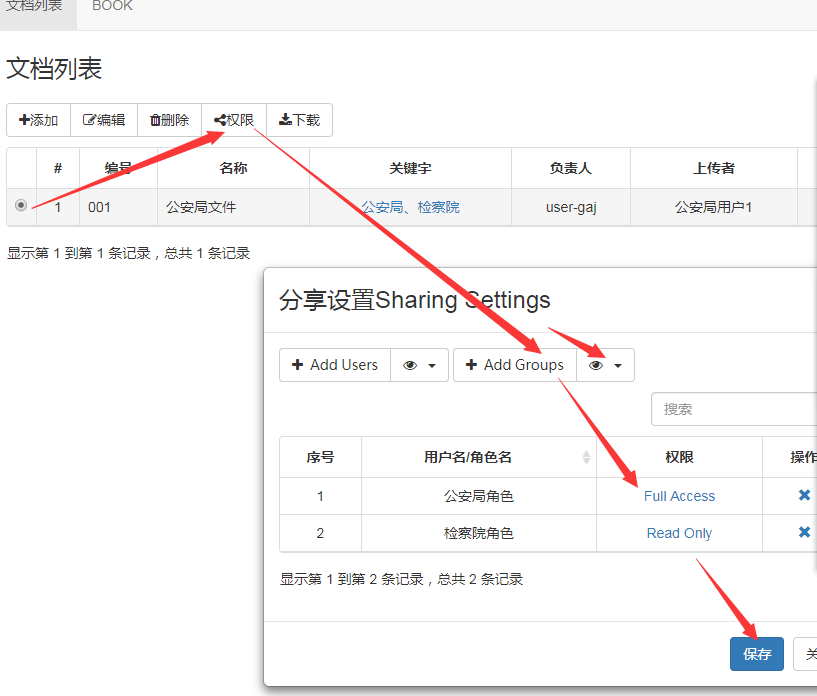
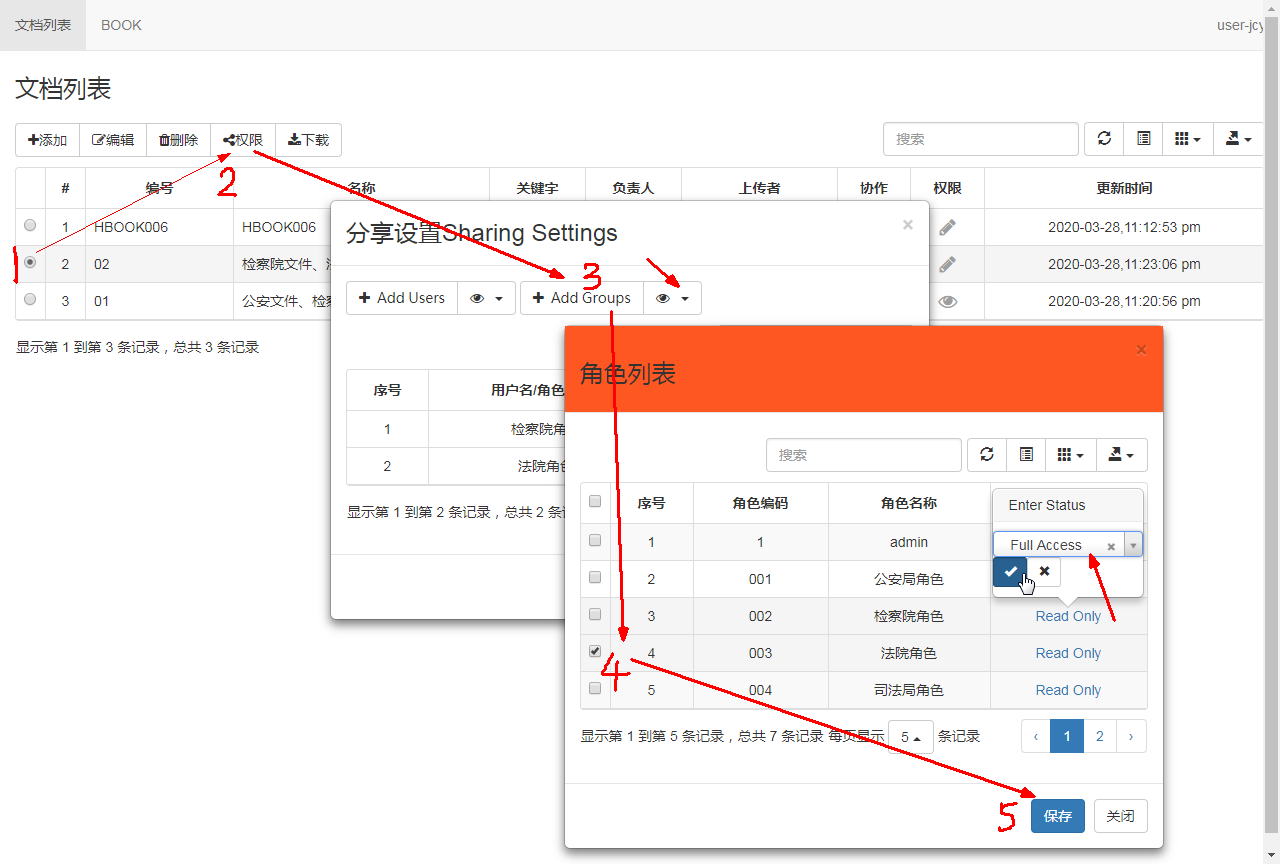
一般情况下,给自己所在的角色(用户组)设置成full access,即完全权限;给只读权限设置成read only权限。其他人自然没有权限获取这个文档了。
协作文档管理权限的意义
每个文件都要设置。
登录的人看不见那些设置了权限的文件。通过文件id号和链接也无法打开文件。
作者:秦晓川 创建时间:2020-03-14 17:57
最后编辑:秦晓川 更新时间:2025-10-30 20:48
最后编辑:秦晓川 更新时间:2025-10-30 20:48